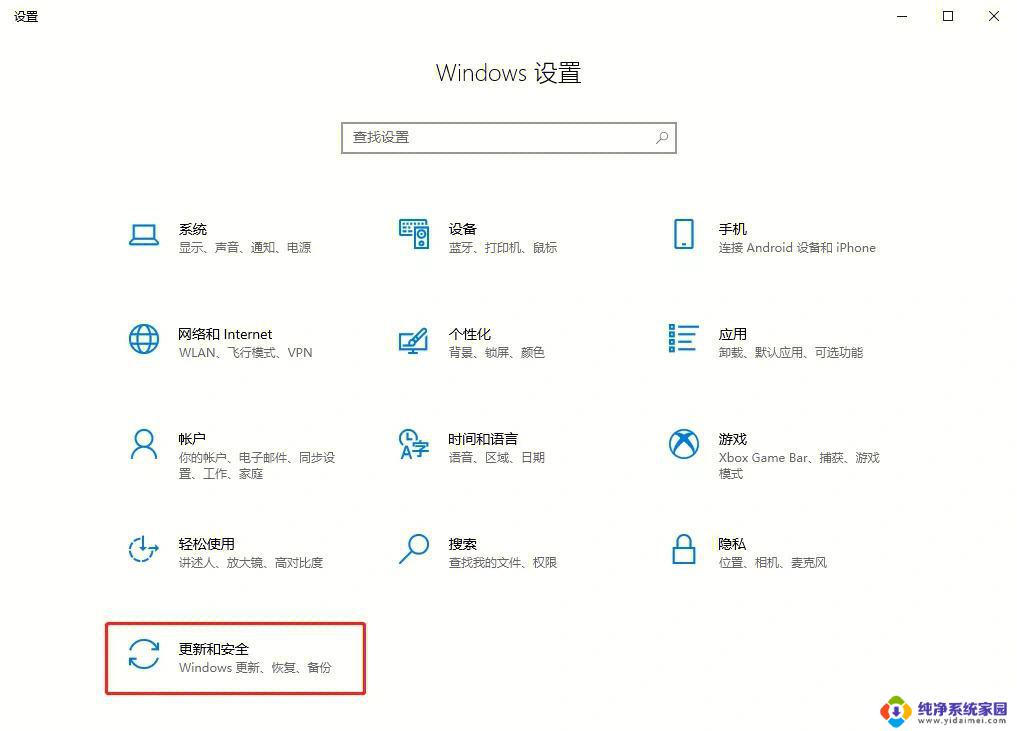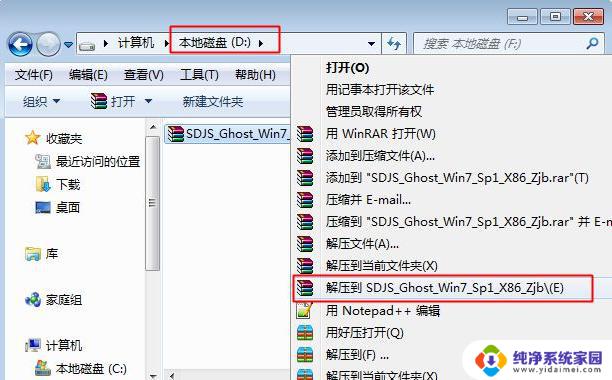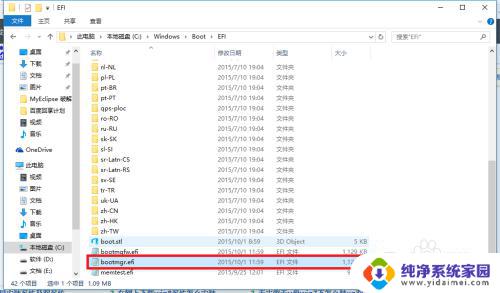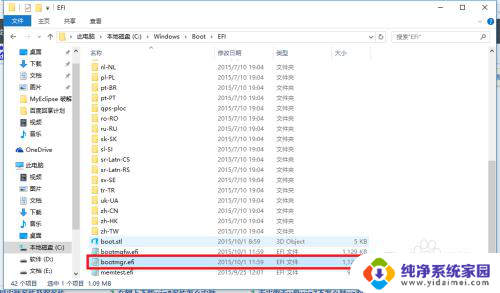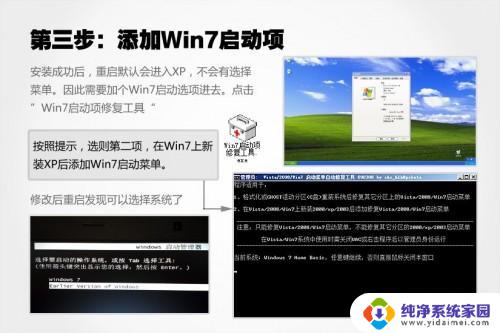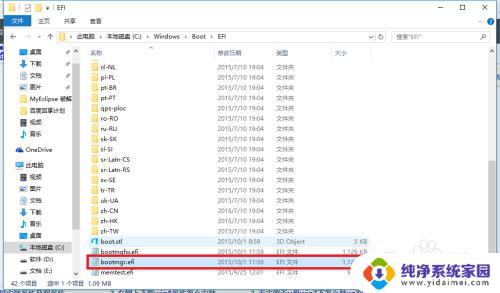windows11下安装win7 Win11如何再装一个win7系统
近期微软推出了全新的操作系统Windows 11,但是有些用户可能还是习惯于使用Windows 7系统,对于这部分用户而言,他们希望在Windows 11系统上再次安装Windows 7系统。问题来了如何在Windows 11下重新安装一个Windows 7系统呢?在本文中我们将为大家介绍一种简单而有效的方法来实现这一目标。无论是为了个人偏好还是其他原因,这个方法都能帮助那些想要在Windows 11系统上使用Windows 7的用户。接下来让我们一起来了解具体的操作步骤吧。
Win11再装一个win7系统操作教学
1. 首先我们在win11桌面中进入到磁盘管理页面,给即将安装的win7系统划分一个新的分区。预留大概50G左右的空间即可。
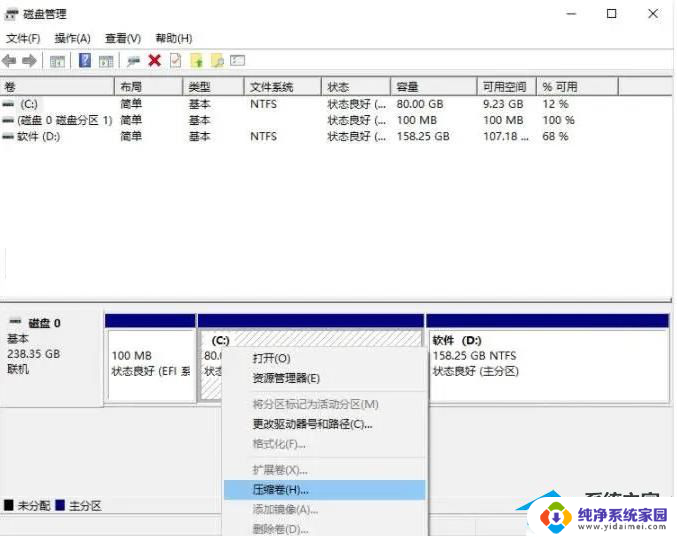
2. 此时我们打开【石大师装机大师】工具,进入页面后。准备制作一个win7系统的u盘启动盘。
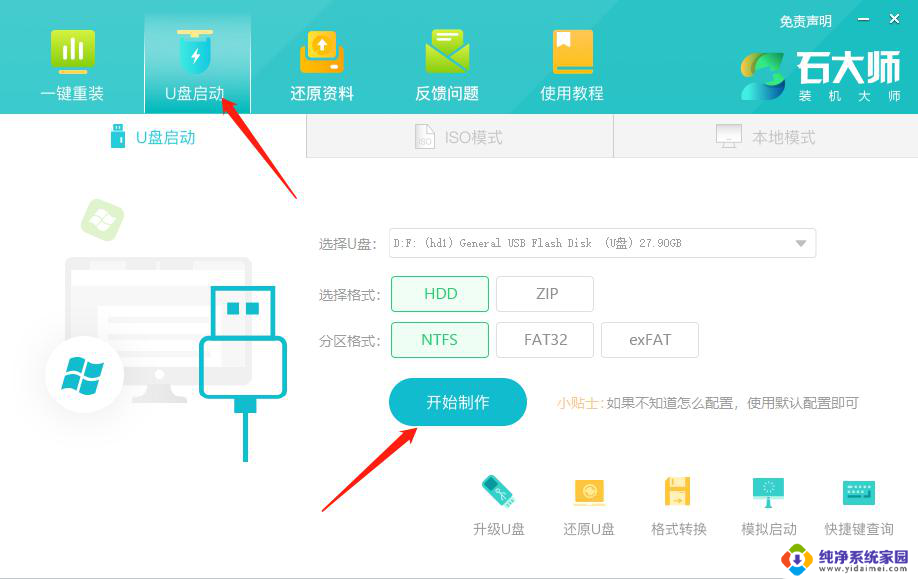
3. 等待启动盘制作完成后,我们将电脑重启。
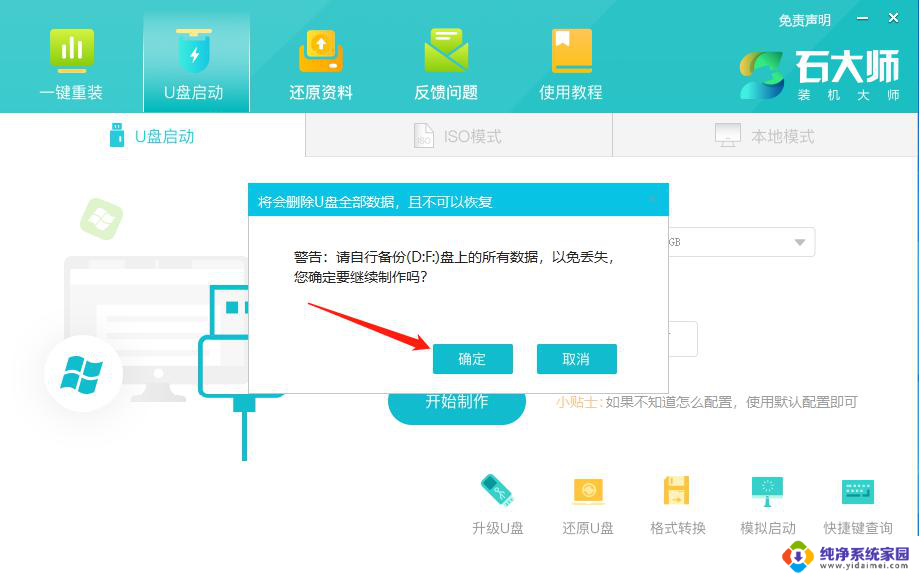
4. 在开机启动的页面,按启动热键进入设置U盘启动项进入pe。
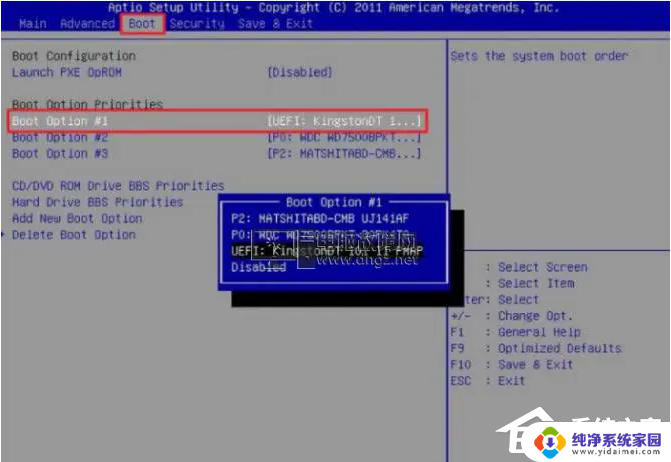
5. 打开装机工具后,将win7系统安装到刚刚分区的位置。
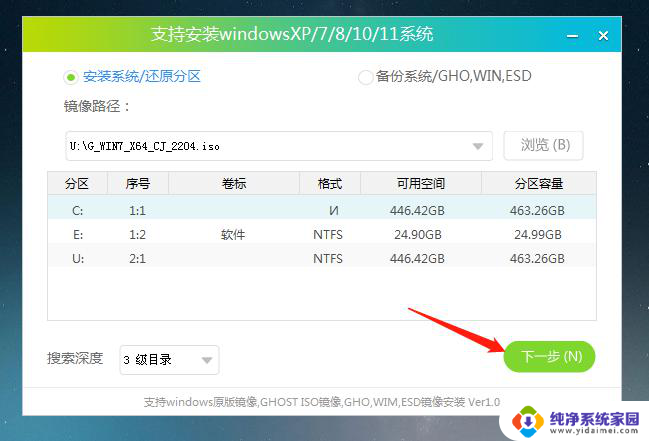
6. 然后我们等待软件自动修复win7+win11的双系统引导,完成安装后。点击“立即重启”。
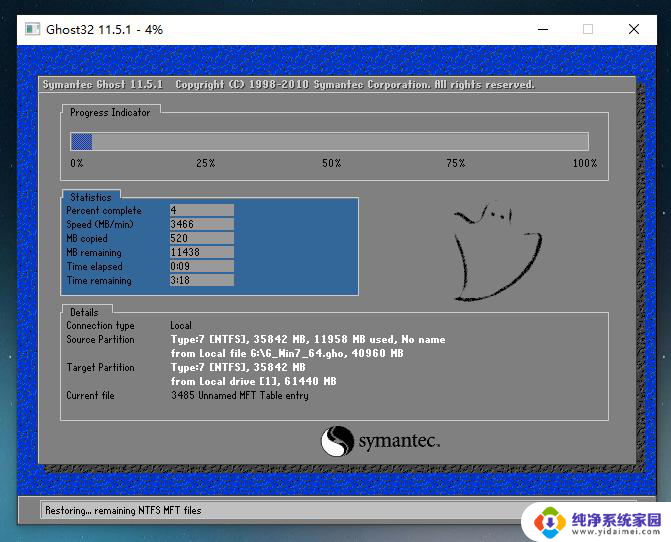
7. 重启完成后,我们就可以开始体验双系统啦。
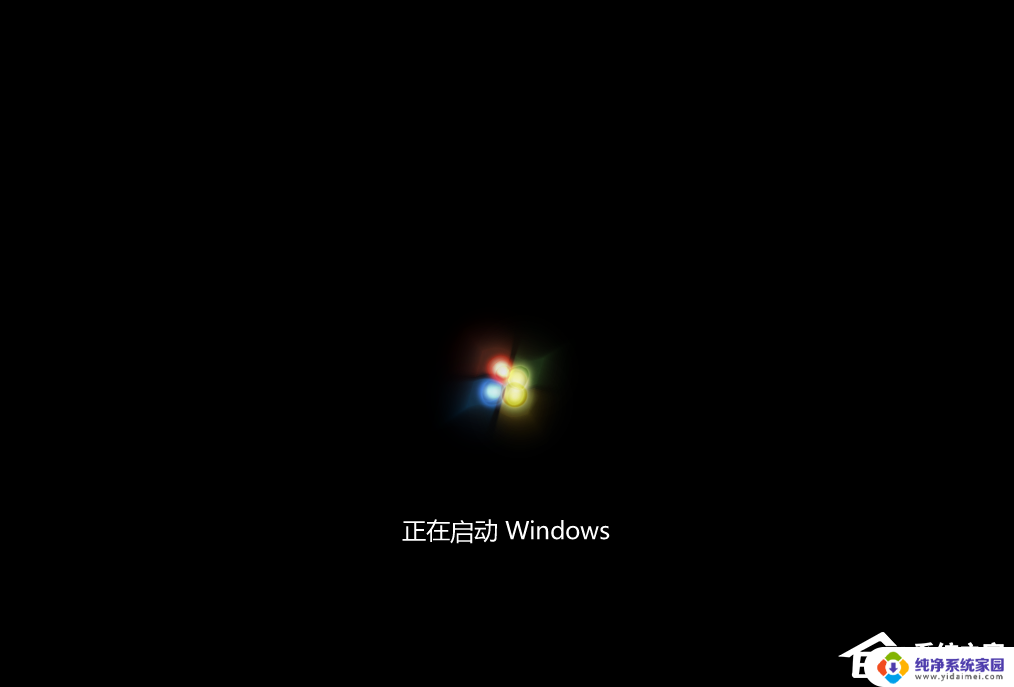
以上是关于在Windows 11下安装Windows 7的全部内容,如果您遇到了相同的问题,可以参考本文中介绍的步骤来进行修复,希望这对大家有所帮助。